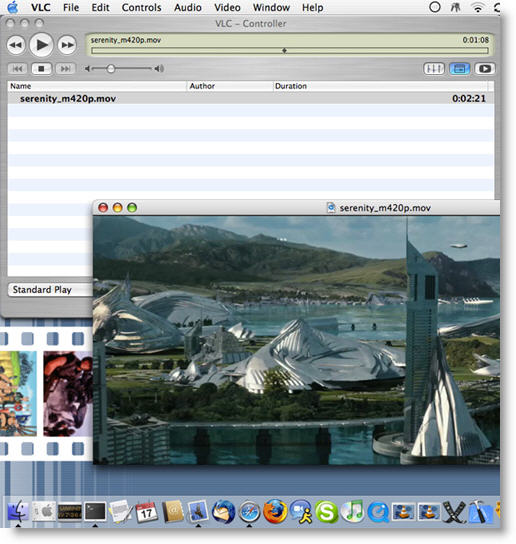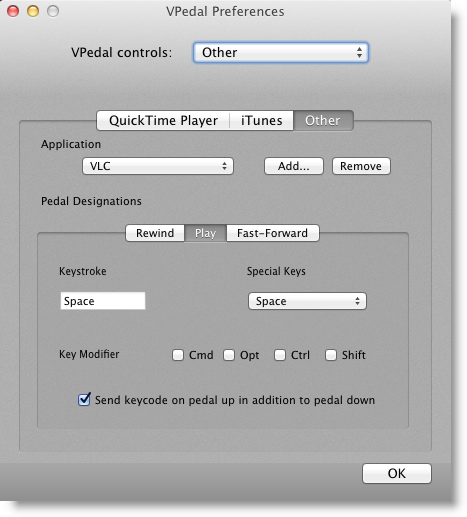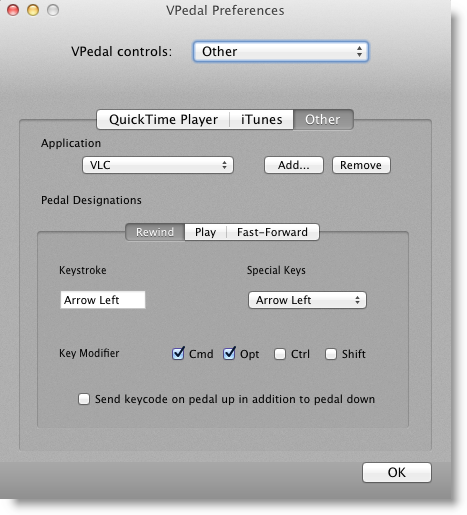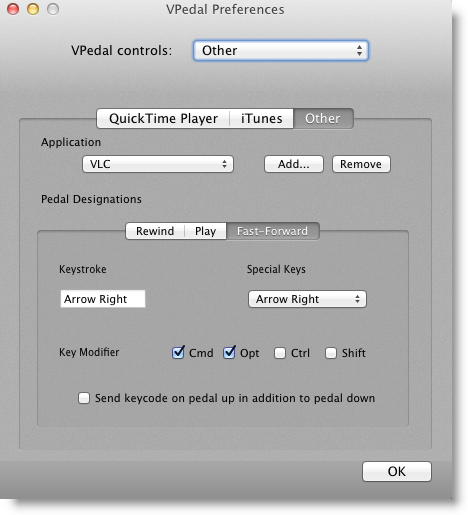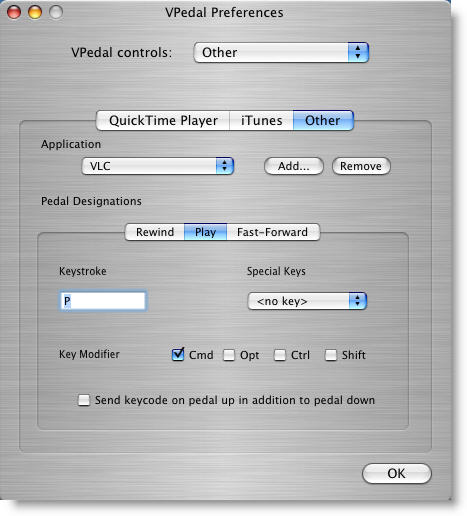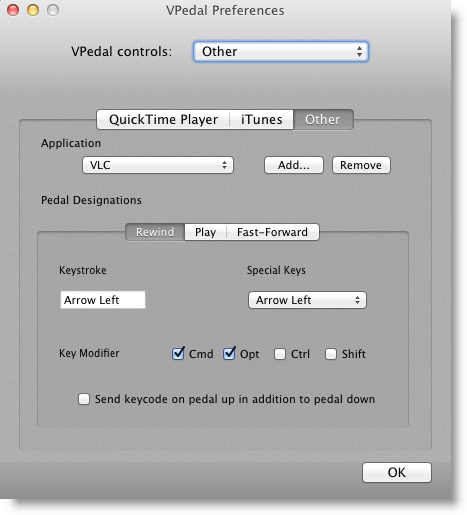How to playback DVD’s on Mac OSX using VLC
Disclaimer:
THIS SOFTWARE IS PROVIDED BY THE COPYRIGHT HOLDERS AND CONTRIBUTORS “AS IS” AND ANY EXPRESS OR IMPLIED WARRANTIES, INCLUDING, BUT NOT LIMITED TO, THE IMPLIED WARRANTIES OF MERCHANTABILITY AND FITNESS FOR A PARTICULAR PURPOSE ARE DISCLAIMED. IN NO EVENT SHALL THE COPYRIGHT OWNER OR CONTRIBUTORS BE LIABLE FOR ANY DIRECT, INDIRECT, INCIDENTAL, SPECIAL, EXEMPLARY, OR CONSEQUENTIAL DAMAGES (INCLUDING, BUT NOT LIMITED TO, PROCUREMENT OF SUBSTITUTE GOODS OR SERVICES; LOSS OF USE, DATA, OR PROFITS; OR BUSINESS INTERRUPTION) HOWEVER CAUSED AND ON ANY THEORY OF LIABILITY, WHETHER IN CONTRACT, STRICT LIABILITY, OR TORT (INCLUDING NEGLIGENCE OR OTHERWISE) ARISING IN ANY WAY OUT OF THE USE OF THIS SOFTWARE, EVEN IF ADVISED OF THE POSSIBILITY OF SUCH DAMAGE.
download & install VLC for OSX ( you must be on line to download )
Configure Omni to control VLC
for video playback…..
play / pause ( with the send keycode box ticked )
rewind ( 10 sec )
fast forward ( 10 sec )
The 10 sec – fast forward / rewind are hard coded into VLC.
Configure Omni to control VLC for
audio playback….. 1 hotkey changes….
rewind ( 10 sec )
fast forward ( 10 sec )
The 10 sec – fast forward / rewind are hard coded into VLC.
vPedal.com has tried to contact several VLC programmers to try to get this value changed with no success so far. if you need a finer transport control pls use Transcriva or InqScribe or LoopyLoopX
Tip : You can press play & then press the rewind ( whilst it is still playing the image will backspace a couple of seconds & continue to play )